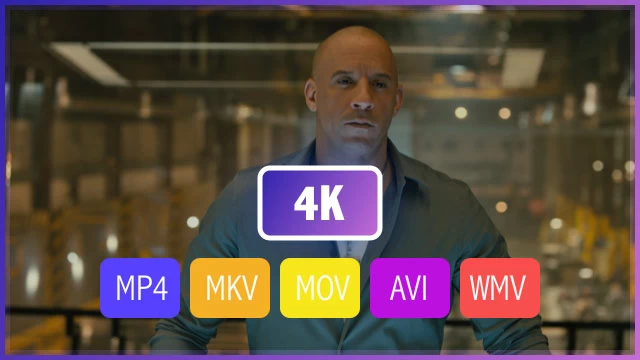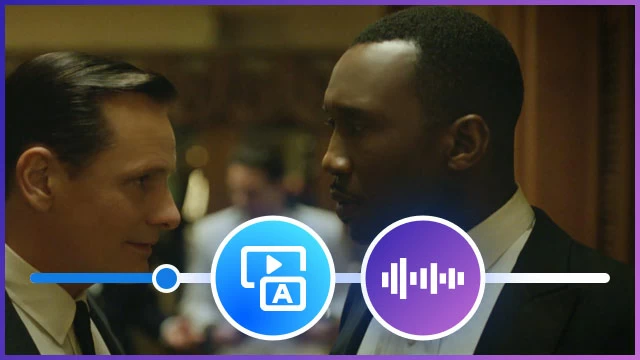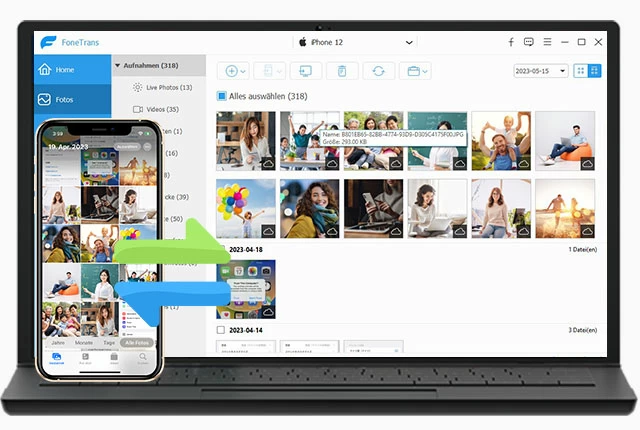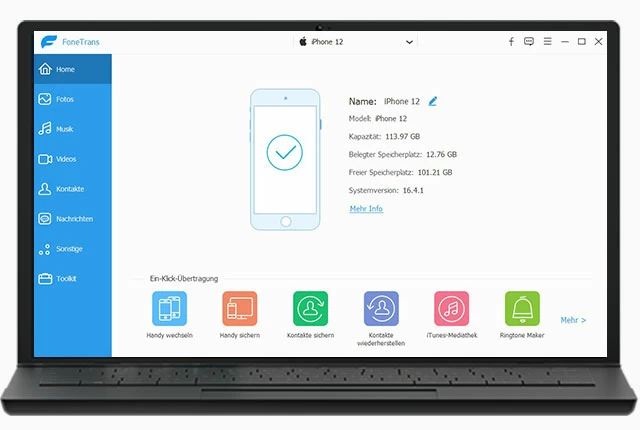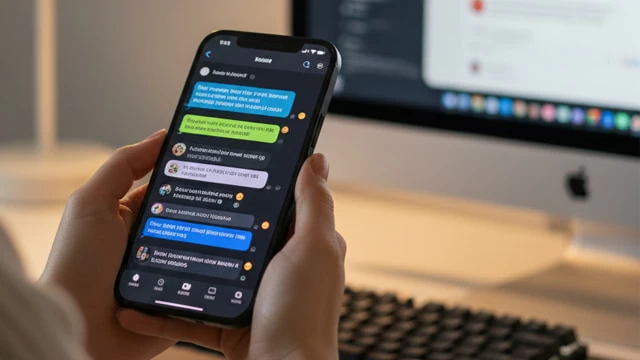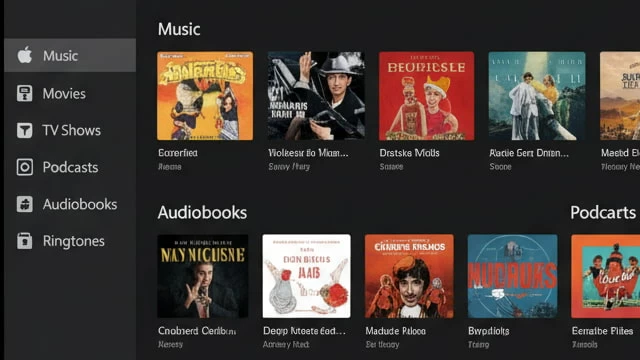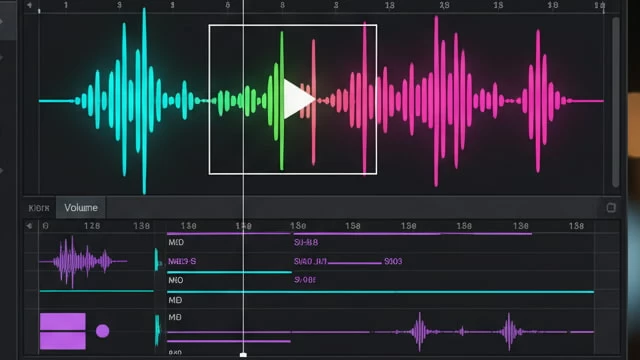Übertragen
Übertragen Sie Musik, Wiedergabelisten, TV-Sendungen, Musikvideos und Filme zwischen iDevices, Computern und iTunes.

Konvertieren
Fügen Sie Unterstützung für die fliegende Konvertierung hinzu, wenn die Mediendateien während der Übertragung nicht von Ihrem Gerät unterstützt werden.

Exportieren
Exportieren Sie Ihre Musikdateien, Wiedergabelisten und Videodateien in einen Ordner auf Ihrem Computer.

Importieren
Importieren Sie einfach und schnell Mediendateien von Ihrem Computer auf iPhone und iPad.

Wiedergabelisten
Übertragen Sie Ihre gesamte Musik, die gesamte Wiedergabeliste oder eine Auswahl einzelner Titel.

Organisieren
Importieren, löschen, bearbeiten, organisieren Sie Musik und Videos einfach und schnell.

Entfernen
Entfernen Sie doppelte Musik ganz einfach über die Schaltfläche „Entduplizieren" entfernen.

Erstellen
Erstellen Sie Musikwiedergabelisten nach Ihren Wünschen.

Verschieben
Verschieben Sie Musik von einer Wiedergabeliste in eine andere, oder fügen Sie Musik zu einer Wiedergabeliste hinzu.

Ein-Klick
Mit nur einem Klick können Sie Musik, Videos, Wiedergabelisten und andere von iTunes unterstützte Inhalte in Ihre iTunes-Mediathek übertragen.

Abspielen
Integrierter Player zum Öffnen und Abspielen Ihrer Musik.

Tags bearbeiten
Bearbeiten Sie ID3-Tags für Musik.